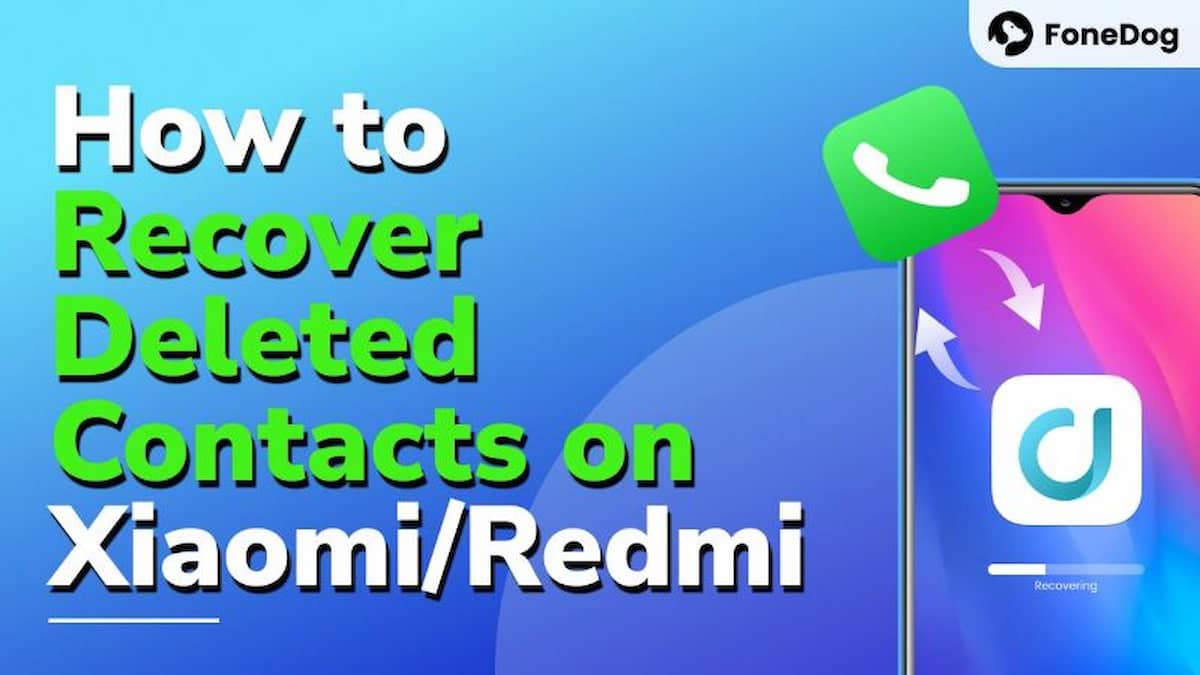لطفا تماس نگیرید ، این محتوا جنبه آموزشی دارد و خدمات انجام نمی شود لطفا جهت ارائه خدمات تماس نگیرید.
حذف شدن مخاطب دردسر ساز می باشد. ما روش های مختلفی را در این مقاله می آوریم و نسبت به اینکه کدام مورد برای شما مناسب است می توانید یکی را انتخاب کنید.
دلایل حذف شدن مخاطبین چیست؟
پیش پا افتاده ترین دلیل برای از دست دادن مخاطبین حذف تصادفی خود کاربر است.
سپس ویروس ها و انواع برنامه های ناامن وجود می توانند عامل این کار باشند. بدافزار اغلب اطلاعات شخصی را با حذف آنها از دستگاه ها می دزدد. بنابراین در هر صورت مطالب را از منابع ناشناس دانلود نکنید و از کمک آنتی ویروس غافل نشوید.
توصیه ای برای آینده: اگر نمی خواهید تمام داده های خود را از دست بدهید، حتما یک نسخه پشتیبان تهیه کرده و با حساب Mi همگام سازی کنید.
4 روش برای بازیابی مخاطبین حذف شده شیائومی
در زیر در مورد 4 روش اثبات شده و کارآمد برای بازیابی اعداد حذف شده در گوشی های هوشمند شیائومی صحبت خواهم کرد.
1. از طریق Mi Cloud
برای بازیابی مخاطبین در شیائومی، میتوانید از بازیابی فضای ابری شیائومی استفاده کنید. اطلاعات شخصی با حساب کاربری هماهنگ می شود و در صورت بروز نقص های مختلف، تمام داده ها (عکس ها، مخاطبین، یادداشت ها و رکوردهای صوتی) به راحتی بازیابی می شوند.
به وبسایت رسمی ذخیرهسازی Mi Cloud – i.mi.com بروید، در آنجا روی دکمه سفید «Sign in via Mi-account» کلیک کنید.
جزئیات را از حساب Mi، یعنی آدرس ایمیل/شماره تلفن و رمز عبور وارد کنید. همه چیز را به دقت بررسی کنید و روی “ورود به سیستم” ضربه بزنید.
به storage بروید و بخش “مخاطبین contacts” را بررسی کنید.
لیست مشترکین فعلی نمایش داده می شود و دقیقاً در زیر نماد “بازیابی مخاطبین” وجود دارد. پس از کلیک بر روی این تب، ناحیه ای برای بازیابی شماره ها در سمت راست صفحه ظاهر می شود. فقط اسلایدرها را بکشید، زمان مورد نظر را علامت بزنید و روی “بازیابی” کلیک کنید. مخاطبین لازم در عرض یک دقیقه بازیابی می شوند و در تلفن ظاهر می شوند.
2. استفاده از اکانت گوگل
سرویسهای گوگل تقریباً توسط هر کاربر شیائومی نصب میشوند، بنابراین هیچ مشکلی وجود ندارد. برای بازیابی موفقیت آمیز، ما دوباره نیاز به دسترسی به رایانه و اینترنت داریم.
به مخاطبین گوگل Google Contacts بروید و وارد حساب کاربری خود شوید.
در گوشه سمت چپ بالا، به تصویر منو توجه کنید. آن را باز کنید و روی “بیشتر” در لیست جدید ضربه بزنید – “واگرد تغییرات”. زمان حذف مخاطبین را مشخص کنید. ممکن است 10 دقیقه یا دو هفته پیش باشد. اقدام را تایید کنید.
ریکاوری فقط برای 30 روز در دسترس است. بعداً نمی توانید شماره های گم شده را از طریق سرویس Google برگردانید.
3. استفاده از برنامه اندرویدی Undeleter Pro
اگر به کامپیوتر دسترسی ندارید و میخواهید بازیابی را در سریعترین زمان ممکن انجام دهید، از یک برنامه اندروید عالی به نام Undeleter Pro استفاده کنید.
این ابزار به صورت رایگان از گوگل پلی دانلود و به صورت استاندارد نصب شده است. این برنامه اطلاعات حافظه گوشی و حافظه خارجی را بررسی می کند.
علاوه بر این، می توانید انواع مختلفی از اطلاعات را دریافت کنید: عکس، صدا، اسناد و مخاطبین. بنابراین Undeleter یک برنامه رایگان خوب است که برای هر کاربر مفید خواهد بود.
4. استفاده از نرم افزارهای کامپیوتری
1. نرم افزار EaseUS Data Recovery
یک ابزار عالی و آسان برای کمک به کاربران برای بازگرداندن اطلاعات مهم خود. نسخه رایگان و پولی وجود دارد، اما غیر ضروری است. تنها تفاوت در میزان اطلاعات قابل بازیابی است.
این برنامه رایگان تنها به شما امکان می دهد 10 فایل را به طور همزمان بازگردانید. برای مخاطبین، این کافی است زیرا تمام شماره ها روی صفحه ظاهر می شوند و می توانید آنها را بنویسید.
ابزار را از سایت رسمی توسعه دهنده easeus.com دانلود کنید و گوشی خود را از طریق USB به رایانه خود متصل کنید. برنامه را نصب و اجرا کنید.
سپس “شروع” را فشار دهید. فرآیند اسکن آغاز خواهد شد. به طور متوسط بسته به حجم اطلاعات از یک دقیقه تا ده دقیقه طول می کشد. سپس به سمت چپ صفحه نگاه کنید، جایی که انواع داده های مختلف به صورت جزئی مشخص شده اند.
ما به اولین تب، “تماس” نیاز داریم. در اینجا رنگ مشکی اعداد را روی گوشی هوشمند و نارنجی علامتگذاری شده حذف شده است. کادرهای مشترکین لازم را علامت بزنید و از طریق کلید “بازیابی” بازیابی کنید.
به یاد داشته باشید که عکس بگیرید یا بقیه را یادداشت کنید، زیرا نسخه رایگان به شما اجازه ایجاد فایل های VCF را نمی دهد.
2. نرم افزار FoneDog Toolkit
- FoneDog Toolkit را دانلود و بر روی کامپیوتر خود نصب کنید.
- FoneDog Toolkit را راه اندازی کنید و گوشی شیائومی خود را با استفاده از کابل USB به رایانه متصل کنید.
- از رابط اصلی گزینه Android Data Recovery را انتخاب کنید.
- FoneDog Toolkit به طور خودکار گوشی شیائومی شما را شناسایی می کند.
- در مخاطبین گزینه Choose file type to recover را انتخاب کرده و Next را بزنید.
- FoneDog Toolkit گوشی شما را برای یافتن مخاطبین حذف شده اسکن می کند.
- پس از اتمام اسکن، پیش نمایش مخاطبین حذف شده را مشاهده کنید و مخاطبینی را که می خواهید بازیابی کنید انتخاب کنید.
- بر روی دکمه Recover کلیک کنید تا مخاطبین انتخاب شده در رایانه شما ذخیره شوند.